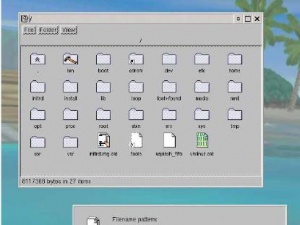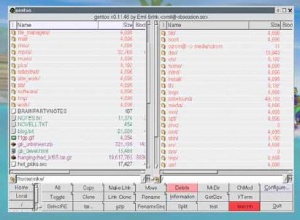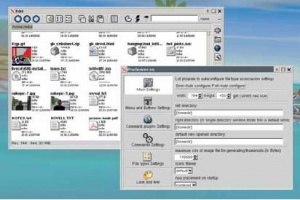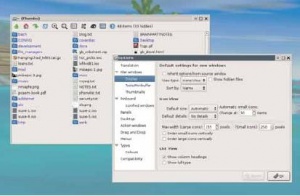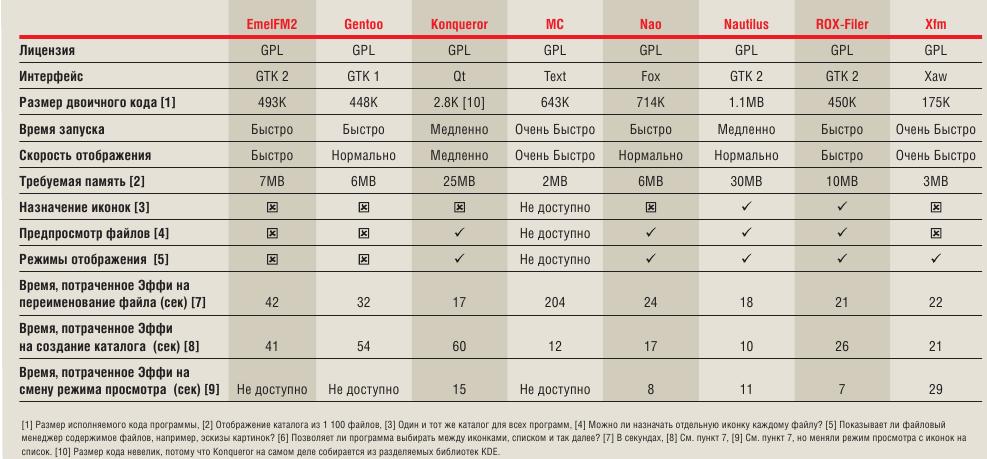- Подписка на печатную версию:
- Подписка на электронную версию:
- Подшивки старых номеров журнала (печатные версии)
LXF86:Comp
Материал из Linuxformat.
- Каждый месяц мы анализируем для вас тысячи программ – а вы можете отдохнуть!
Содержание |
Сравнение: Файловые менеджеры
- Файловый менеджер – всего лишь менеджер файлов, так? Не совсем, говорит Майк Сондерс после мега-исследования функций, предлагаемых лучшими файловыми менеджерами Linux...
Согласимся сразу: файловые менеджеры – это не круто. С ними не блеснешь, они не привлекательны и не имеют суперфункций, которыми можно хвастать. Зато они играют огромную роль в жизни 99% пользователей компьютеров (кроме тех, кто все делает из командной строки Bash или вручную редактирует шестнадцатиричные образы дисков – ну, таким уж медаль хакера на грудь). От каждодневного труда файловых менеджеров зависим мы все, хоть и не задумываемся об этом: они – своеобразные сантехники системы, наводящие порядок в наших растущих объемах информации.
Файловые менеджеры все больше привязываются к рабочим средам: у KDE есть могучий Konqueror, а у Gnome – уважаемый Nautilus. Но независимо от вашей рабочей среды или оконного менеджера, выбор файловых менеджеров всегда широк: он может быть быстрым и небольшим или многофункциональным и всемогущим. Сообщество Open Source разработало большое число файловых менеджеров; некоторые рассчитаны на широкое использование, а некоторые только тешат самого разработчика.
Для этого Сравнения мы выбрали восемь самых известных претендентов, и оценили их по таким ключевым критериям, как производительность, простота в использовании и функциональность. Одни файловые менеджеры служат продвинутым пользователям: в них есть букеты горячих клавиш и быстрый доступ к командным интерпретаторам, а другие (в частности, под KDE и Gnome) нацелены на новичков и привечают виджеты и меню. Наша подборка охватывает интересы различных групп пользователей: включен даже файловый менеджер, работающий исключительно в текстовом режиме.
Итак, без лишних слов, посмотрим, как выстроить наши менеджеры «по росту». Мы собрали массу статистики и фактов о производительности каждой программы в таблицу (вы найдете ее конце статьи), а в каждом мини-обзоре проанализировали программу в целом. Кроме того, все рассматриваемые программы есть на DVD, и вы можете сами их испробовать. Файлы наготове...
О тесте...
Мы провели тест на ПК с частотой процессора 1.5 ГГц и 256 МБ ОЗУ. Критерии:
- Производительность Сколько времени требуется для загрузки или просмотра «больших» каталогов?
- Использование памяти Чтобы поставить всех в равные условия, все программы были протестированы на одном и том же каталоге.
- Стабильность Замечены ли в программе какие-нибудь глюки или отказы в работе?
- Простота использования Этот пункт требует более глубокого рассмотрения. Мы решили приблизиться к реальности и попросили нашего художественного редактора проделать различные операции в каждом файловом менеджере, например, переименовать файл. Эффи – идеальный пример среднего пользователя: он работает с компьютером
каждый день, но не знаком ни с одним из файловых менеджеров Linux. Поэтому мы замерили, сколько времени у него займет совершение обычных операций над файлами. Таким образом можно судить, насколько проста в освоении каждая программа.
Xfm
- Работает на X. Файловый Менеджер. Это Xfm!
| Самое главное | |
| | |
| Сайт | http://www.musikwissenschaft.uni-mainz.de/~ag/xfm |
| Версия | 14.3 |
| Цена | Бесплатно по лицензии GPL |
| Вердикт Linux Format | |
| Файловый менеджер для X, который можно порекомендовать только из-за скорости. | |
| Рейтинг | 3/10 |
ОК, имя программы не блещет выдумкой. Но простим это оригинальным разработчикам: Xfm появился еще в ранние девяностые, когда не было ни Konq, ни Nauti, а файловые менеджеры для Unix были в новинку (большинство пользователей бойко выстукивали символы в командной строке). Удивительно, но Xfm дожил до наших дней, и включен в репозитории многих дистрибутивов. Ваш автор сам регулярно пользовался им в конце 90-х – по компьютерному возрасту, это древний старец, но он все еще имеет некоторую ценность.
Xfm исключительно нетребователен и использует только инструментарий X (Xaw, возможно, с простенькими 3D-эффектами, если у вас установлены библиотеки). Благодаря этому налицо преимущество в скорости, использовании памяти и установке, но, откровенно говоря, выглядит Xfm по сравнению с современными программами на GTK и Qt ужасно. Топорные виджеты и серый фон не добавляют шарма программе!
Программа состоит из двух окон, одно из которых служит для навигации по файловой системе, а другое – для запуска программ, здесь заготовлены ссылки на устаревшие приложения (типа NEdit и XCalc). Другой индикатор возраста Xfm – файловые иконки: например, tar-архивы изображены в виде лент, напоминая о днях, когда повсеместно применялись ленточные накопители (вообще говоря, аббривеатура TAR все еще расшифровывается как "tape archive reader", что собственно и означает "ленточный накопитель" прим. викификатора).
Xfm поддерживает все основные операции с файлами, а также режим drag-and-drop, и имеет возможность просмотра файлов в виде списка. Менеджер довольно хорошо настраивается при условии, что вам не составляет труда отредактировать файлы настройки. И здесь кроется самая большая проблема Xfm: при наличии времени, вы можете настроить его так, что он будет вести себя как современный файловый менеджер, но это слишком трудная работа для большинства из нас. Он всегда будет выглядеть слишком архаично и требовать много внимания. Отсутствие дополнительных функций и интеграции с рабочим столом позволяет ему достичь огромной скорости, поэтому он является неплохим выбором для очень слабых машин или небольших дистрибутивов, но для современных настольных компьютеров он слишком стар.
Nautilus
- Приложите ухо к этой ракушке – и услышите GMC.
| Самое главное | |
| | |
| Сайт | http://www.gnome.org/projects/nautilus |
| Версия | 2.14.1 |
| Цена | Бесплатно по лицензии GPL |
| Вердикт Linux Format | |
| Тяжелый, но самый простой в обращении, обладает внушительным набором функций. | |
| Рейтинг | 8/10 |
До версии Gnome 2.0 в этой рабочей среде использовался менеджер GMC, GTK-вариация программы Midnight Commander (см. далее). Nautilus был разработан ныне покойной Eazel Inc как замена GMC и сразу же подвергся острой критике за медлительность и расход памяти. За последние несколько лет производительность улучшена – но все же это самая прожорливая программа в нашем Сравнении.
Nautilus следует философии простоты управления Gnome, имеет опрятный вид и минимальный набор кнопок. Удобный список слева позволяет перемещаться между наиболее используемыми каталогами файловой системы, а также раскрывать и закрывать каталоги. Превосходно организован предпросмотр: изображения на экране показываются в миниатюре, а благодаря GtkHTML можно видеть и мини-снимки HTML-страниц, не открывая их. Другая приятная возможность – добавление «эмблем» к файловым иконкам: можно, например, пометить файл бомбой, чтобы его зря не лапали!
В нашем тесте на простоту использования Nautilus победил всех: все операции с файлами выполнялись очень легко. Контекстные меню показывают ровно столько каждодневных задач, сколько нужно, чтобы не запугать пользователя их количеством; кроме того, панель навигации наверху показывает ранее посещенные каталоги, и это элегантнее, чем Windows-подобные раскрывающиеся деревья. Nautilus поддерживает SMB и SSH, так что можно перетаскивать файлы по сети.
Наше главное нарекание к Nautilus состоит в том, что он тормозит и съедает много оперативной памяти – больше, чем мощный Konqueror (см. далее), что немного настораживает; а возможность предпросмотра файлов может сильно снизить скорость работы при просмотре каталога с большим числом файлов (впрочем, ее можно отключить). На современных компьютерах оперативная память особо не лимитирована, но для старых систем лучше присмотритесь к Rox-filer.
Midnight Commander
- Режим текстовый, мыши нет – бейте по клавишам.
| Самое главное | |
| | |
| Сайт | http://www.ibiblio.org/mc |
| Версия | 4.6.1 |
| Цена | бесплатно по лицензии GPL |
| Вердикт Linux Format | |
| Тяжелее в освоении, чем его конкуренты с графическим интерфейсом, но необычайно надежен и быстр. | |
| Рейтинг | 6/10 |
Midnight Commander, всем известный как MC – единственный файловый менеджер в нашем Сравнении, работающий в текстовом режиме. Многим пользователям управление файлами без использования мыши абсолютно чуждо, но это вполне осуществимо [в принципе, Midnight Commander поддерживает и GPM, – прим. ред.].
MC нацелен на старожилов в Unix, легко запоминающих клавиши быстрого доступа и клавиатурные сокращения. Здесь применен традиционный двухпанельный подход: переключение между панелями происходит с помощью клавиши Tab. В качестве приятного сюрприза, вы можете вызвать клавишей F9 меню, через которое выполняются различные операции над файлами и различные настройки. Один из лучших инструментов MC – встроенный командный интерпретатор: в любой момент вы можете ввести обычную текстовую команду (например, переименовать файл) и сразу же увидеть результат. Если вы завсегдатай командной строки, то почувствуете себя комфортно.
Основные операции над файлами (копирование и удаление) доступны через функциональные клавиши, перечисленные внизу экрана, но сжатость названий выбила нашего тестера из колеи: он не догадался, что ‘RenMove’ означает операцию переименования/перемещения. Зато MC включает простенький текстовый редактор, и не надо помнить хитрые комбинации клавиш, чтобы загрузить Emacs или Vim.
Midnight Commander непрост в освоении для среднего пользователя и не содержит графических изысков, но именно благодаря их отсутствию развивает огромную скорость – он незаменим при подключении через SSH на сервер, когда манипулировать файлами надо очень быстро. MC остается лучшим текстовым файловым менеджером, и для серверов и систем, не оснащенных X, это самое скоростное и надежное решение.
Gentoo
- Дистрибутив Linux для лихачей! Ой, нет...
| Самое главное | |
| | |
| Сайт | http://www.obsession.se/gentoo |
| Версия | 0.11.46 |
| Цена | Бесплатно по лицензии GPL. |
| Вердикт Linux Format | |
| Необычайно гибок в настройке. Если у вас ностальгия по Norton Commander, это то, что вам нужно. | |
| Рейтинг | 8/10 |
Нет, с одноименным дистрибутивом Gentoo не роднит ничего, разве что жажда скорости. Файловый менеджер Gentoo подражает дизайну старого Norton Commander, экран которого разделен на две панели, и каждая отображает файловую систему. Идея состоит в том, что вы видите, куда передаете файлы: например, выбрали файлы на панели слева, выбрали каталог справа, а затем жмите на кнопку Скопировать.
Необходимость ручного выбора отдельных файлов озадачила нашего тестировщика. В программе не предусмотрен режим перетаскивания; вместо этого надо помечать каждый файл. К счастью, внизу окна расположены кнопки, предоставляющие доступ ко всем основным функциям, и у большинства из них понятные имена (хотя имя ‘ChMod’ может смутить незнакомых с командным интерпретатором).
Gentoo построен на базе GTK1, и в нем отсутствует антиалиасинг и другие эффекты, позволяющие вписаться в современные рабочие среды Gnome или Xfce. Однако интерфейс хорошо продуман с точки зрения продвинутых пользователей: имена файлов раскрашены в зависимости от содержимого, предоставляется обильная статистика и множество клавиш для быстрого доступа к функциям.
Несомненно, наиболее впечатляющая черта Gentoo – его настраиваемость. Нажмите на кнопку Configure, и увидите целую вселенную опций: от точного расположения окна и способа отображения кнопок до собственных команд и выбора столбцов отображения файлов. Опция «распознавание файлов» распознает столько их типов, что не видя этого самому, даже и поверить трудно! Если вам что-то не понравится в Gentoo, вы наверняка сможете это изменить.
Каждому первому этот двухпанельный менеджер с непревзойденным уровнем настройки не порекомендуешь, но если вы уже используете Linux и находите Konq или Nautilus слишком ограниченными, то это ваш выбор. Эх, была бы версия на GTK2...
Konqueror
- После Explorer и Navigator, KDE дарит...
| Самое главное | |
| | |
| Сайт | http://www.konqueror.org |
| Версия | 3.5.2 |
| Цена | Бесплатно по лицензии GPL |
| Вердикт Linux Format | |
| Привлекателен, гибок в настройке, полон мощных функций – Konqueror уникален. | |
| Рейтинг | 9/10 |
Konqueror появился в KDE 2.0 как замена KFM, предлагая не только файловый менеджер, но и полнофункциональный браузер. Как и многие другие программы KDE, он критикуется за функциональный и визуальный перегруз; мы же несчитаем это большой проблемой, потому что любой пользователь (и, понятно, разработчик дистрибутива) легко может как сделать главное окно чудовищно навороченным, так и «опустошить» его до нужного уровня.
Вне KDE Konqueror требует довольно много времени на запуск (около 15 секунд на нашем оборудовании), в первую очередь из-за предварительной загрузки необходимых компонентов KDE. Для типичной сессии ему нужно около 25 МБ оперативной памяти (резидентно); меньше, чем для Nautilus (30 МБ), но он заметно медленнее при открытии больших каталогов. Имеется возможность предпросмотра изображений и HTML-файлов, а также превосходное контекстное меню, свое для каждого типа файла.
Konqueror хорошо смотрелся в нашем тесте на дружественность к пользователю: единственной трудностью стало создание нового каталога (наш «проверяющий», понятное дело, искал кнопку, не полагая пункт Create New в контекстном меню подходящим способом). Новичка способно запугать окно Настройки: в нем полно опций, касающихся браузера, и пунктов с названиями типа Получение метаданных по протоколу.
Однако, поддержка просмотра каталогов с использованием огромного количества сетевых протоколов (SSH, SMB, NFS, WebDav и т.д.) дает Konqueror’у убойную силу. Благодаря системе KDE KIOSlave отпадает необходимость запуска нескольких инструментов сразу, и для многих пользователей Unix это просто находка. Вы даже можете просматривать на лету содержимое архивов. Будучи правильно настроен, Konqueror представляет идеальный баланс возможностей и здравого смысла – что и отличает хорошие программы.
Nao
- Зато его легко установить.
| Самое главное | |
| | |
| Сайт | http://nao.linux.pl |
| Версия | 0.2.1 |
| Цена | Бесплатно по лицензии GPL |
| Вердикт Linux Format | |
| Засоренный и странный; разве что супер-функция помогла бы ему подняться над всеми остальными. | |
| Рейтинг | 4/10 |
Nao означает «Не Просто Очередной» файловый менеджер; он написан на основе набора компонентов Fox Toolkit. Это придает ему определенную энергичность, так как набор инструментов Fox известен хорошей производительностью, но оборотная сторона медали – инородный вид на рабочем столе с приложениями GTK и Qt. Сюда можно добавить некоторые странности интерфейса: кнопка для поднятия вверх по дереву каталогов представлена в виде стрелки, направленной вниз, а коварная кнопка «Прочее» слева на вид не делает ничего, но срубает все выполненные настройки.
Зато установка простейшая. Не надо мучиться с зависимостями Fox и подобными вещами: просто запустите «универсальный двоичный пакет с устновщиком», а тот скопирует статически скомпонованный файл в /usr/bin. Nao обеспечивает некоторый предпросмотр графических файлов, можно также работать в режиме двух панелей (грустно, но режим перетаскивания на данный момент не поддерживается). Большинство операций над файлами доступно из контекстного меню по правому щелчку, но удачи вам, если вы хотите заставить Nao делать то, что вам нужно – стиль работы у него омерзительный.
Например, щелкаем правой кнопкой на файле и выбираем Copy [Скопировать]. Что произойдет? Появится миленькое окошко с сообщением «Операция не удалась». Ага, вам следует выделить его в одной панели, в другой – выбрать каталог, затем нажать правую кнопку мыши, выбрать операцию копирования и посмотреть, заработает ли все это. У нашего тестера было мало проблем с просты ми операциями, но выполняя что-нибудь посложнее, вы не получите ничего, кроме головной боли.
Цель Nao – быть «самым конфигурируемым», и конечно же, в диалоге настройки присутствует большое число опций. Справедливости ради, отметим, что программа достигла лишь номера 0.2.1, и много чего еще предстоит сделать, но до тех пор, пока не будет переделан графический интерфейс главного окна и диалог Prefs, использовать его особого смысла нет.
Rox-filer
- Инструмент RISC OS формирует облик Linux.
| Самое главное | |
| | |
| Сайт | http://rox.sourceforge.net/desktop/ROX-Filer |
| Версия | 2.4 |
| Цена | Бесплатно по лицензии GPL |
| Вердикт Linux Format | |
| Не соперник Konq или Nautilus по количеству опций, но шустрый и приятный. | |
| Рейтинг | 7/10 |
Rox-filer – часть проекта Rox Project, намеренного принести некоторые функции RISC OS на настольные системы Unix. RISC OS стала популярна в Соединенном Королевстве благодаря машинам Acorn Archimedes, установленным в школах, и все еще разрабатывается маленькой, но преданной армией поклонников, ради ее скорости и дружественного пользовательского дизайна. Одна из особенностей дизайна – ‘AppDir’, где все программы упакованы в свои каталоги, а желаемое приложение можно запустить двойным щелчком по нему.
Файловый менеджер отказался от традиционной организации окна в пользу единой панели кнопок и иконок – в программе нет ни меню, ни дополнительных оконных элементов. Как и в RISC OS, все операции над файлами проводятся через контекстное меню, вызываемое правой кнопкой мыши. Поддерживается режим перетаскивания, а также отображение галерей файлов и режим «больших иконок» (нажмите на иконку увеличительного стекла со знаком «плюс» на панели кнопок). Можно задать подробный вывод информации о файлах, включающей размер, дату модификации и прочее.
К работе Rox-filer, настроенного по умолчанию, надо притерпеться: окно постоянно меняет размер, чтобы вместить все файлы, и размер иконок файлов зависит от числа файлов в каталоге – немного необычно. Кроме того, входят в каталог по однократному щелчку мыши. К счастью, поведение программы, как и множество косметических аспектов, можно изменить с помощью исчерпывающего диалога настроек.
Типы файлов в Rox-filer обрабатываются не блестяще. Текстовые файлы открываются в редакторе MC, а графические файлы просто выдают сообщение «неизвестно, что делать». Привязать к типам файлов обработчики не сложно, но стиль работы RISC OS предполагает, что для открытия файла вы перетащите его в программу. В целом, Rox-filer – славный небольшой файловый менеджер, пусть и с причудами; четкий интерфейс и простая навигация очень подойдут новичкам.
EmelFM2
- Дизайн старой школы и прелесть GTK2.
| Самое главное | |
| | |
| Сайт | http://emelfm2.net |
| Версия | 0.2 |
| Цена | Бесплатно по лицензии GPL |
| Вердикт Linux Format | |
| Многообещающий проект с приятным пользовательским интерфейсом, но требующий улучшения стабильности. | |
| Рейтинг | 6/10 |
Как в Gentoo и Midnight Commander, в EmelFM2 используется двухпанельный интерфейс, который по сердцу многим хакерам Unix. Но в игре против Gentoo у него есть козырь: он использует GTK2, поэтому лучше вписывается в темы и стили современных рабочих столов Gnome или Xfce. И потом, здесь нет ничего лишнего: текст на экране – только список файлов, остальное – кнопки для основных файловых операций.
Две панели с файлами независимы, и вы можете отобрать определенные типы файлов или перейти к закладкам на одной панели, не влияя на работу другой. «Нейтральная полоса» кнопок, разделяющая эти панели, позволяет вам копировать, перемещать или создавать символьные ссылки на файлы между панелями; с помощью контекстного меню, вызываемого правой кнопкой мыши, можно получить доступ к дополнительным функциям, например, разбиению файлов или сжатию их в различные форматы (gzip, bzip2, rar и т.д.).
Как и MC, EmelFM включает окно командной строки книзу экрана – оно принимает команды интерпретатора, но имеет несколько путаный вывод, поэтому лучше бы в качестве мини-терминала использовался VTE. Великолепна система расширений – пока что большинство из них работают как демонстрации, но в будущем позволят увеличивать функциональность программы, не раздувая ее основной код.
EmelFM приятно использовать: он быстр, не требует много оперативной памяти и прекрасно выглядит благодаря GTK2. Однако, у него есть большая проблема: нестабильность. В версии 0.2 вряд ли можно винить разработчиков за нередкие падения программы, с которыми мы столкнулись. Но их наличие препятствует широкому применению EmelFM. Если программа станет надежной к выпуску версии 1.0, ее можно рекомендовать как лучший менеджер файлов для настольных систем.
Вердикт
- Konqueror 9/10
Самым большим открытием этого Сравнения стала колоссальная разница в работе файловых менеджеров. Как упоминалось вначале, все они могли казаться вам на одно лицо: нажмите здесь, сделайте это, попробуйте то. Но помочь пользователю управиться с необходимыми операциями, не удушив его графическими примочками – это род искусства, и не всем такая задача по плечу. Конечно, некоторые тестируемые менеджеры делают ставку на быстроту, пренебрегая удобством. Однако в борьбе Linux за рабочие столы пользователей иметь классный файловый менеджер принципиально важно.
И мы такой уже имеем. В Konqueror есть все: гибкость в применении, функции для продвинутых пользователей, а также возможность упрощения, чтобы и Linux-дебютанты тоже могли с ним справиться. Он не идеален, некоторые его функции можно улучшить (например, диалог настройки), но в целом работает прекрасно.
Nautilus отстал ненамного: он соответствует философии простоты Gnome, и хотя требовательные пользователи могут счесть его мощь недостаточной, обычным пользователям он предоставляет все необходимое.
Красавец-урод
А как с остальными? Gentoo просто уродлив, он выглядит непостижимым для тех, кто никогда не использовал подобные файловые менеджеры, но опытные пользователи будут счастливы. Возможности его настройки настолько огромны, что его даже трудно назвать «программой» – при желании из него можно сделать почти все, что угодно! Основным недостатком Gentoo является время – много времени – чтобы настроить его по вашему вкусу, но единожды проделав эту работу, вы уже не захотите переходить к чему-нибудь другому. Если вам требуется что-нибудь помиловиднее, можно попробовать EmelFM2, но мы бы не стали его использовать с важными данными, пока не будет приведена в порядок стабильность.
Для легковесного рабочего стола, то есть старых ПК с Fluxbox или IceWM, можно рекомендовать Rox-filer. Дизайн приемлем для новичков, программа сохраняет изящество RISC OS – простоту и элегантность.
Nao или Xfm не рекомендуются для использования в сегодняшнем мире, разве что на престарелых машинах эпохи 80486: в противном случае вы лишь погрязнете в их трясине. Наконец, Midnight Commander вряд ли обоснуется на рабочих столах, но администраторам сервера стоит иметь его под рукой: уж очень хорошо он работает на медленных SSH-соединениях. Теперь перейдем к фактам и цифрам... LXF